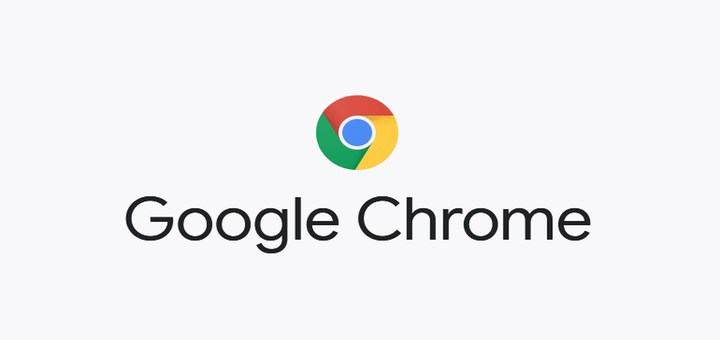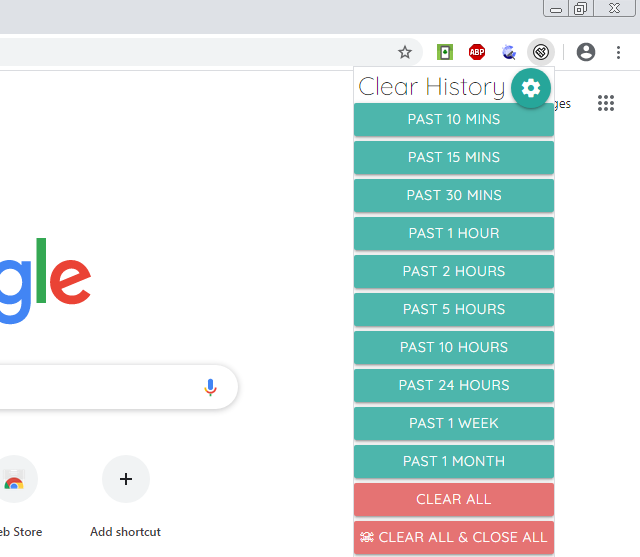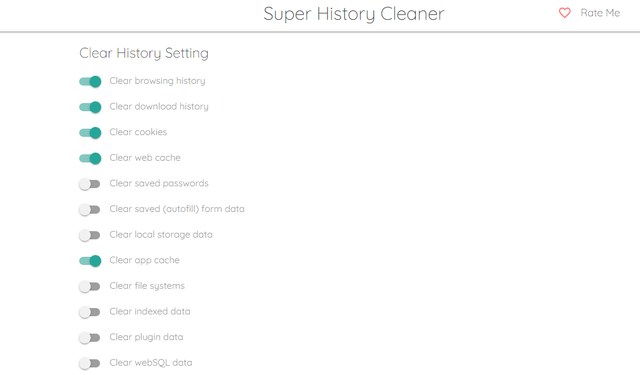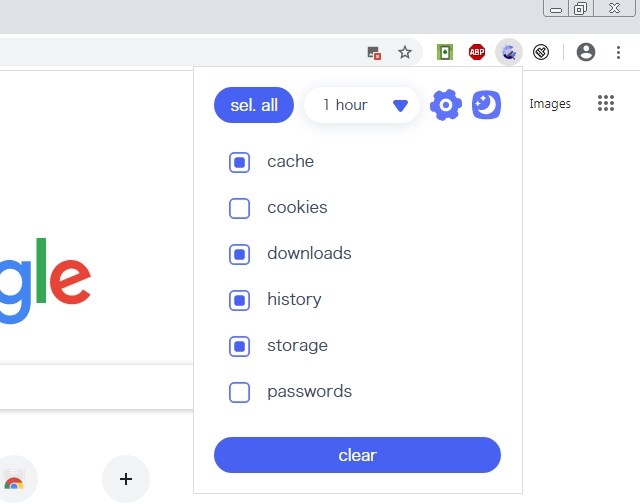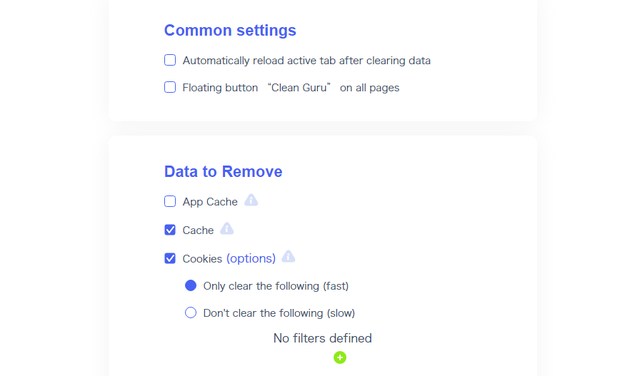2 Parhaista Chrome-laajennuksista välimuistin ja muiden tietojen tyhjentämiseen
Chromessa on sisäänrakennetut asetukset välimuistin ja muiden tietojen, kuten historian ja evästeiden, tyhjentämiseksi. Jos kuitenkin joudut usein poistamaan selaintietoja, eri valikkojen läpikäyminen joka kerta voi olla hankalaa. Tässä voi auttaa Chromen laajennus tietojen poistamiseen. Yksi painike tietojen nopeaan tyhjentämiseen mukautettujen sääntöjen avulla voi tehdä asioista paljon helpompaa.
Aion jakaa kaksi parasta kromilaajennusta välimuistin ja tietojen tyhjentämiseksi. Vaikka molemmat laajennukset tekevät hienoa työtä tietojen tyhjentämisessä, saatat mieluummin toistaa sen ominaisuuksien ja käyttöliittymän vuoksi.
Super History & Cache Cleaner
Jos haluat jotain yksinkertaista ja nopeaa, tämä laajennus on se, jota etsit. Siinä ei ole lisäominaisuuksia, mutta voit tyhjentää välimuistin ja muut tiedot yhdellä napsautuksella ajanjakson perusteella. Laajennuspainikkeen napsauttaminen näyttää luettelon ajanjaksoista, joita napsauttamalla voit poistaa tiedot kyseiseltä ajanjaksolta.
Voit napsauttaa rataskuvaketta päästäksesi asetuksiin, joissa voit päättää, mitkä tiedot poistetaan, kun aikaleimattua painiketta napsautetaan. Joitakin poistettavia tietoja ovat verkkovälimuisti, historia, evästeet, salasanat, lomaketiedot, indeksoidut tiedot, laajennustiedot ja webSQL-tiedot. Ota vain poistettavan tietotyypin vieressä oleva valitsin käyttöön, kun napsautat aikaleimattuja painikkeita.
Lisäksi on myös "Tyhjennä kaikki" -painike, joka tyhjentää kaikki selaimen tiedot riippumatta siitä, mitä olet valinnut asetuksissa. Ja siellä on jopa paniikkipainike kaikkien selaintietojen poistamiseksi ja selaimen sulkemiseksi. Selain sulkeutuu välittömästi ja tiedot poistetaan myöhemmin.
Puhdista kaikki
Clean All käyttää hieman erilaista lähestymistapaa tietojen tyhjentämiseen ja antaa sinulle mahdollisuuden valita tietotyyppi suoraan laajennuspainikkeesta. Avattavasta valikosta voit valita ajanjakson, jonka tiedot haluat poistaa. Napsauta sitten "Tyhjennä" -painiketta ja vahvista tietojen poistamiskehote.
Voit napsauttaa rataskuvaketta avataksesi asetussivun ja sieltä voit valita poistettavan tietotyypin. Clean All -toiminnolla voit poistaa niin paljon tietoja kuin yllä oleva laajennus, mutta se menee askeleen pidemmälle sallimalla tiettyjen evästeiden luettelon sallimisen varmistaaksesi, että tärkeitä evästeitä ei poisteta.
Sen avulla voit myös lisätä kelluvan painikkeen jokaiseen välilehteen oikeaan alakulmaan tietojen poistamiseksi nopeasti ilman, että käytät laajennuspainiketta. On myös mahdollisuus ladata nykyinen välilehti uudelleen, kun tiedot poistetaan, jotta varmistetaan, että muutokset päivitetään.
Loppusanat
Haluan mainita, että toisin kuin Clear All, Super History & Cache Cleaner ei näytä kehotetta ennen tietojen poistamista. Tämä saattaa olla hyvä välimuistin ja tietojen nopeaan tyhjentämiseen, mutta se voi olla ongelma, jos napsautat vahingossa tyhjennyspainiketta. Uskon kuitenkin, että Super History & Cache Cleaner on intuitiivisempi useimmille käyttäjille, koska se tekee yhdellä napsautuksella selkeän prosessin erittäin helpoksi.